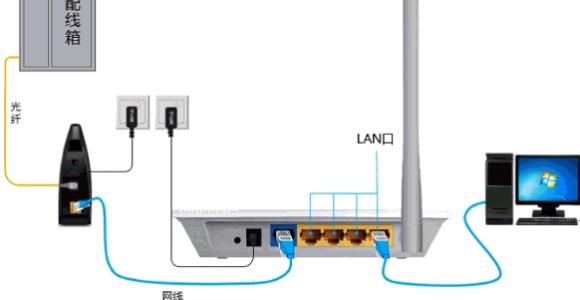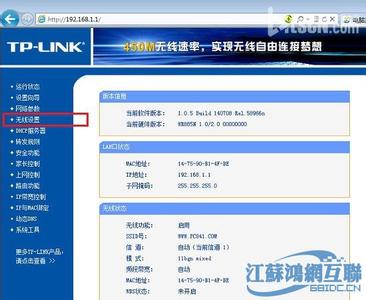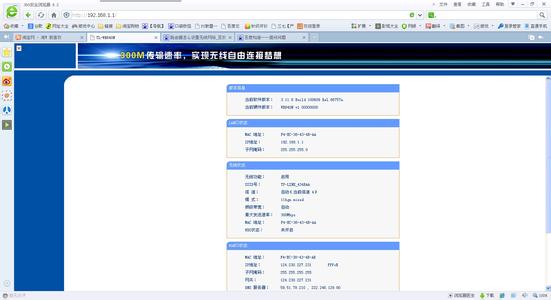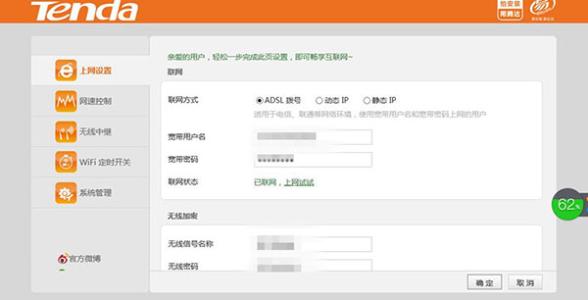使用一个无线AP进行无线网络覆盖时,会存在信号差,数据传输速率达不到用户需求,甚至存在信号盲点的问题。为了增加无线网络的覆盖范围,增加远距离无线传输速率,使较远处能够方便快捷地使用无线来上网冲浪,这样就需要用到我们无线路由器的桥接或WDS功能。下面是小编给大家整理的一些有关两个路由器设置无线网络的方法,希望对大家有帮助!
两个路由器设置无线网络的方法1、首先设置连接网络的无线路由器,设这个路由器为B。
登陆无线路由器B管理界面,在无线设置-基本设置中设置“SSID号”、“信道”,如图:
2在无线设置-无线安全设置中设置无线信号加密信息
3记录无线路由器B设置后的SSID、信道和加密设置信息,在后续无线路由器A、C的配置中需要应用。
4另外一个无线路由器A的设置。
修改LAN口IP地址。在网络参数-LAN口设置中,修改IP地址和B路由器不同(防止IP地址冲突),如192.168.1.2,保存,路由器会自动重启。
5启用WDS功能。重启完毕后,用更改后的LAN口IP地址重新登陆无线路由器A,在无线设置-基本设置中勾选“开启WDS”。
6WDS设置。点击“扫描”,搜索周围无线信号。
7在扫描到的信号列表中选择B路由器SSID号,如下图中TP-LINK_841_B,点击“连接”。

8将信道设置成与B路由器信道相同。
9设置加密信息和B路由器相同,保存。
10关闭DHCP服务器。在DHCP服务器中,选择“不启用”,保存,重启路由器。
11无线路由器A配置完成。此时无线路由器A与无线路由器B已成功建立WDS。
 爱华网
爱华网